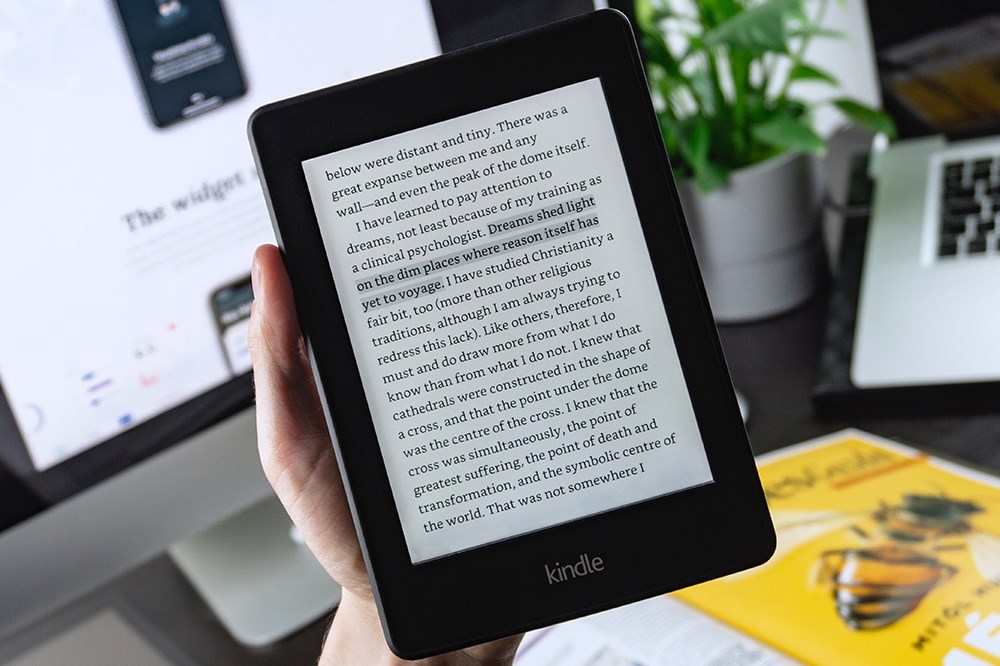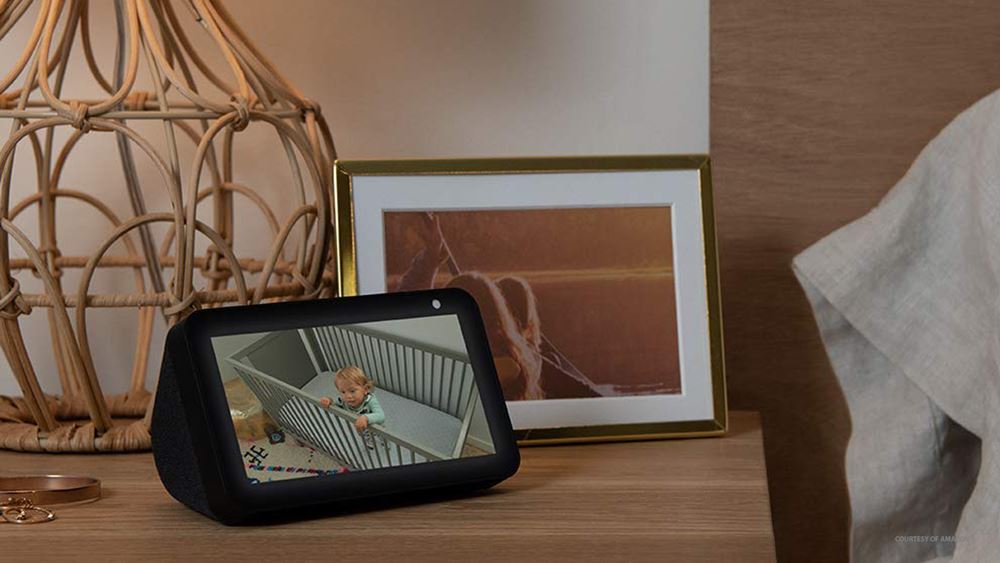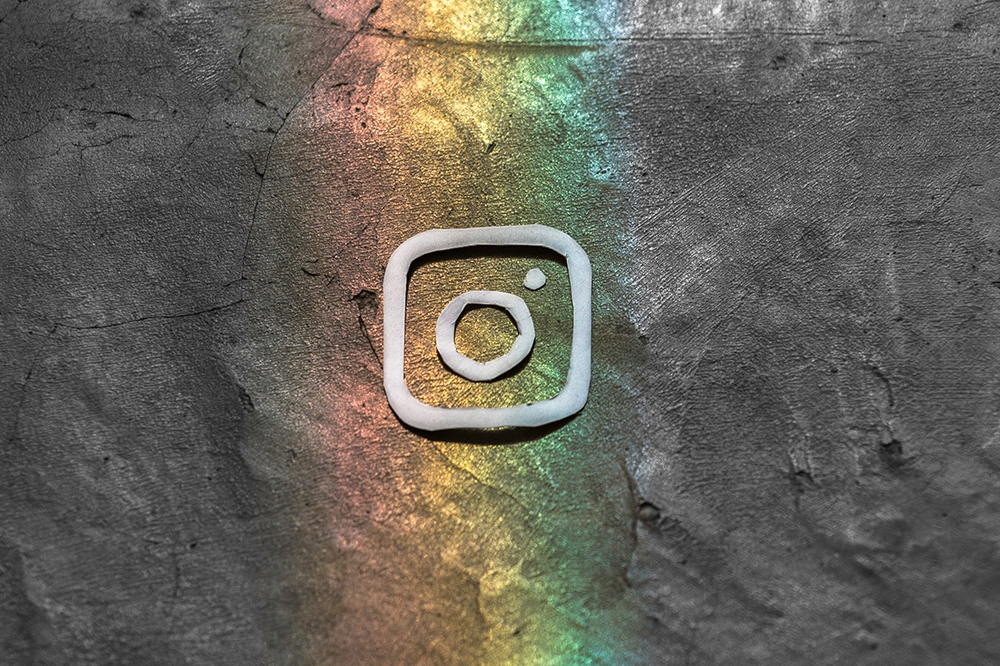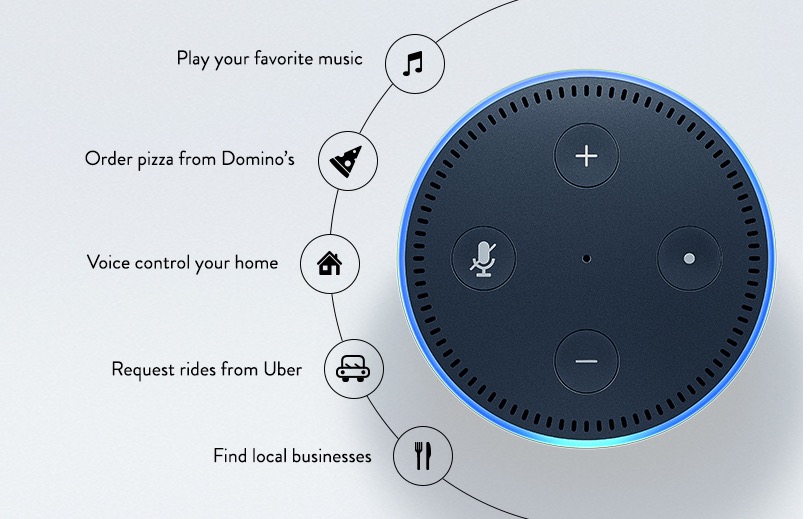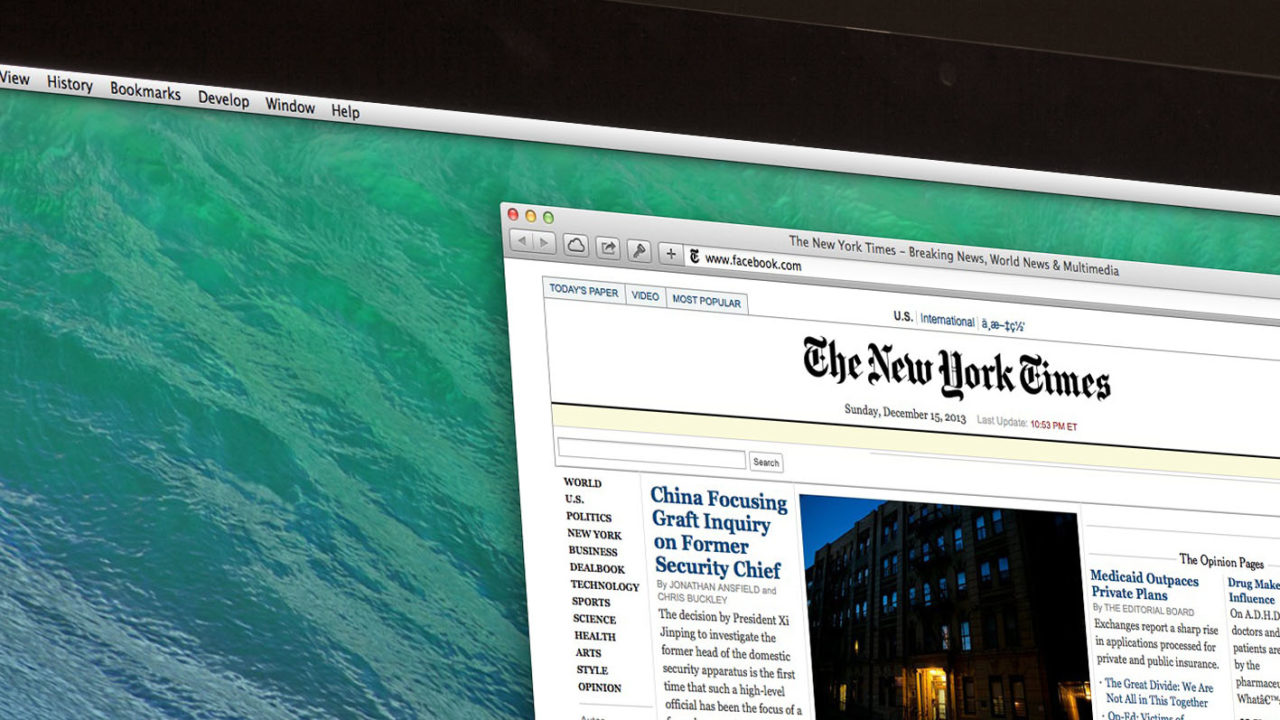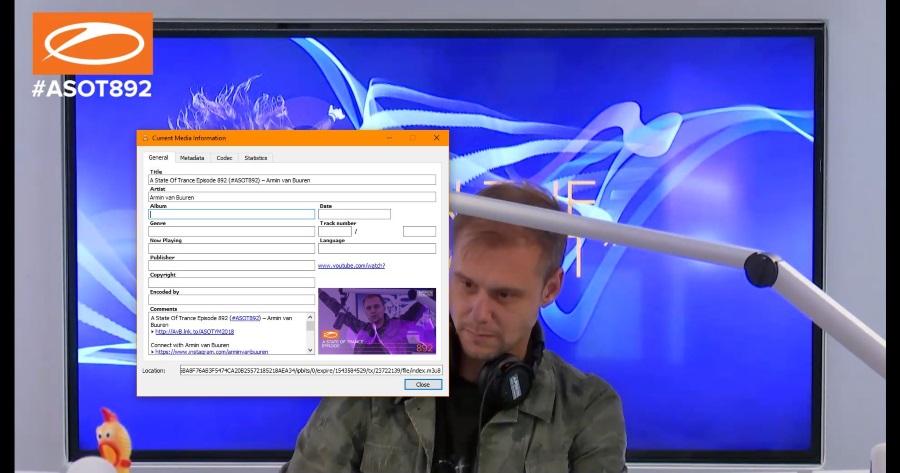Mulți iubitori de muzică care folosesc un serviciu de streaming uriaș precum Spotify sau muzica Apple au tendința de a se transforma la un moment dat în acumulatori. După luni sau ani de colecție de muzică, s-ar putea să ajungi cu o bibliotecă uriașă plină cu o mulțime de melodii pe care s-ar putea să nu mai vrei să le asculți, determinându-te să sări peste ori de câte ori dai peste ele, stricându-ți fluxul.
Sigur, uneori apare nostalgia și ești bucuros să auzi o melodie pe care nu ai auzit-o de mult, dar cât de des se întâmplă asta? Un scenariu mult mai probabil este cel în care ești frustrat de a fi nevoit să alegi manual melodiile pe care vrei să le asculți dintre atât de multe dintre ele încât trebuie să sări peste.
Deci, ce poți face când ajungi în acest punct? Ei bine, există câteva opțiuni pe care să le încercați.
Ștergerea unei liste de redare
În primul rând, trebuie spus că Spotify nu vă permite să vă ștergeți melodiile în bloc. În trecut, a existat o opțiune foarte convenabilă în versiunea desktop, unde puteai doar să dai clic pe o melodie aleatorie, să ții apăsat Ctrl + A, apoi apăsați butonul de ștergere de pe tastatură.
Din păcate, această opțiune a dispărut de mult. Simțiți-vă liber să încercați în continuare dacă nu v-ați actualizat Spotify de ceva timp, totuși. Niciodată nu știi când ar putea adăuga funcția înapoi.
Dar, deoarece majoritatea utilizatorilor nu vor putea folosi trucul Ctrl + A, cel mai bun pariu este să ștergeți listele de redare. Este singurul loc unde vă puteți găsi melodiile într-un grup și le puteți șterge în masă. Iată cum să o faci:
Deschide Spotify.

Navigați la biblioteca dvs.

Selectați Liste de redare.

Atingeți meniul cu trei puncte din colțul din dreapta sus al listei de redare pe care doriți să o eliminați.

Selectați Șterge lista de redare.

Metoda de mai sus este afișată pe un telefon Android, dar este aproape aceeași pentru iOS, cu o comoditate suplimentară care face ștergerea mai multor liste de redare mai ușoară. În loc de o pictogramă cu trei puncte, veți vedea un Editați | × opțiune. Odată ce îl atingi, iată ce ar trebui să vezi:

De aici, puteți șterge cu ușurință o listă de redare atingând semnul minus roșu din stânga și confirmând ștergerea. Fiecare melodie care se află în lista de redare va fi eliminată. Dar dacă melodia sau melodiile sunt în mai multe liste de redare, acestea vor rămâne în biblioteca dvs. până când veți șterge toate listele de redare relevante.
Dacă utilizați aplicația Desktop pentru Windows sau macOS, puteți pur și simplu să faceți clic dreapta pe lista de redare și să selectați „Șterge”.
Filtrarea cântecelor
Chiar dacă aceasta nu este chiar o ștergere în masă, vă poate ajuta să vă descurcați biblioteca. După ce derulați în partea de sus a listelor de redare muzicale, veți vedea o pictogramă de filtru împreună cu bara de căutare.

De acolo, puteți căuta anumite liste de redare și muzică pe care doriți să le eliminați sau să le sortați în funcție de diferite criterii. Acest lucru este deosebit de util dacă încercați să ștergeți un anumit artist, album sau gen.
Puteți alege să filtrați următoarele opțiuni:
- Descărcări – Aceasta este orice melodie pe care ați descărcat-o pentru redare offline
- Relevanță – Acestea sunt melodiile cele mai relevante pentru obiceiurile tale de ascultare
- Nume – Plasează listele de redare în ordine alfabetică
- Recent jucat – Acestea sunt melodiile pe care le-ați cântat, ei bine, recent
- Adăugate recent – Filtrați melodiile pe care le-ați adăugat în ordine cronologică
Păstrarea „Descărcări” bifată; puteți adăuga oricare dintre filtrele enumerate mai sus, restrângând căutarea la cele care ocupă de fapt spațiu.
Poate că ți-a plăcut ska în liceu, dar nu este exact ceea ce vrei să asculți în naveta de dimineață. Filtrarea face navigarea prin muzică mult mai convenabilă și vă ajută să eliminați mai rapid dezordinea nedorită.
Ștergerea Favoritelor
Spotify este grozav, deoarece vă permite să atingeți rapid pictograma inimii pe orice melodie care vă place. Această funcție poate fi folosită pentru a stoca melodii în lista de redare „Preferate”. Din fericire, este posibil să le eliminați după cum doriți.
Deși este nevoie de timp pentru a le șterge unul câte unul, urmați aceste instrucțiuni pentru a vă șterge „Preferatele”:
Accesați Biblioteca situată în partea dreaptă jos a ecranului și urmați acești pași:
Atingeți lista de redare „Cântece apreciate”.

Atingeți pictograma mică inimă verde

Atingeți „Eliminați”

Acest lucru va „de-aprecia” melodia și o va elimina din favorite. Poate fi mai ușor să faci asta de pe un desktop. Accesând browserul preferat, conectați-vă la Spotify și urmați acești pași:
- Faceți clic pe „Biblioteca dvs.” aflat în partea dreaptă
- Treceți cursorul peste o melodie
- Faceți clic pe cele trei puncte orizontale
- Faceți clic pe „Eliminați din melodiile preferate”
Efectuarea acestei acțiuni pare să fie puțin mai rapidă decât de pe un dispozitiv mobil, dar va trebui totuși să le ștergeți individual.
Golirea memoriei cache
Dacă doriți să eliminați melodiile Spotify deoarece ocupă prea mult spațiu pe dispozitiv, Spotify are o opțiune mai bună. Există o funcție într-una dintre cele mai recente actualizări care vă permite să ștergeți memoria cache a aplicației fără a vă pierde muzica.
Înainte de actualizare, ștergerea memoriei cache a însemnat că datele dvs. s-au pierdut și că toate melodiile dvs. au dispărut. Acesta ar fi fost cel mai convenabil mod de a șterge toată muzica Spotify. Cu toate acestea, această funcție este încă utilă tuturor celor care doresc să elibereze spațiu valoros pe dispozitivul lor.
Modul de a face acest lucru este foarte simplu. Doar navigați la Setări meniul. Sub Depozitare, vei vedea Ștergeți memoria cache opțiune. Atingeți-l și confirmați ștergerea.

Opțiunea este disponibilă atât pe Android, cât și pe iOS și poate fi găsită în același meniu. Va elibera o mulțime de spațiu și vă va permite totuși să aveți muzica preferată.
întrebări frecvente
Există o mulțime de lucruri pe care le puteți face pentru a recupera controlul asupra contului dvs. Spotify. În cazul în care nu ți-am răspuns la toate întrebările de mai sus, avem mai multe informații aici doar pentru tine!
Cum îmi anulez abonamentul Spotify?
Dacă ați terminat cu Spotify, este simplu să ne anulați abonamentul. Desigur, mai întâi va trebui să știi cum plătești pentru asta. De exemplu, dacă vă configurați contul prin iTunes, va trebui să anulați abonamentul prin iTunes.u003cbru003eu003cbru003ePentru o explicație mai detaliată care să vă ajute să vă anulați contul Spotify, avem un articol pentru u003ca href=u0022//www.techjunkie .com/cancel-spotify-premium/u0022u003ehereu003c/au003e.
Îmi pot face listele de redare private?
Da. O caracteristică foarte bună a Spotify este capacitatea de a vă partaja lista de redare cu alți utilizatori. Dacă doriți să păstrați unele dintre melodiile preferate private, puteți face clic pe cele trei puncte verticale din colțul din dreapta sus. Faceți clic pe opțiunea u0022Make Secret.u0022u003cbru003eu003cbru003eFăcând acest lucru înseamnă că alți utilizatori nu vor avea acces la acea listă de redare. Va trebui să faceți acest lucru pentru fiecare playlist pe care doriți să-l păstrați secret.
Am șters din greșeală o listă de redare. Ce pot face?
Dacă v-ați răzgândit sau ați șters accidental o listă de redare, nu vă faceți griji. Îl puteți recupera cu ușurință pe un browser web. Pur și simplu accesați site-ul web Spotify și conectați-vă. Ar trebui să vă ducă la pagina contului, dar dacă nu atingeți pictograma de profil din colțul din dreapta sus și apăsați pe „Cont”. În partea stângă veți vedea un opțiunea „Recuperare lista de redare”. u003cbru003eu003cbru003eLista de redare ștersă va apărea în centrul ecranului. Pur și simplu faceți clic pentru a-l recupera și reîmprospătați browserul după confirmare. Lista de redare va apărea acum în biblioteca dvs. Spotify.
Cuvântul Final
Lipsa unei funcții de ștergere în bloc este cu siguranță dezamăgitoare pentru unii. Din păcate, nu există nicio aplicație terță bună care să poată face acest lucru să se întâmple. Dacă chiar vrei să scapi de toate melodiile tale Spotify, opțiunile de mai sus sunt singurele disponibile pentru tine.
Dacă aveți prea multe melodii pentru ștergerea manuală, eliminarea fiecărei liste de redare este cea mai bună modalitate de a vă îndeplini obiectivele. Dacă nu v-ați organizat melodiile în liste de redare, filtrele vă pot ajuta să ștergeți melodiile de care nu mai aveți nevoie. Când toate celelalte nu reușesc, puteți oricând să vă dezactivați contul și să o luați de la capăt.